ほしいグラフをイメージする
良いグラフを作るための最初のステップは、完成形を具体的にイメージすることです。まず、誰に何を伝えたいのかを考えましょう。たとえば、データの時系列変化を見せたいのか、それとも複数の項目を比較したいのか、目的によってグラフの種類は変わります。
グラフを作成する前に、伝えたいメッセージを明確にすることで、最適なグラフの形が自然と見えてきます。このイメージを持つことが、情報を正確に、そして効果的に伝えるための鍵となります。
データを集める
信頼できる公的なデータソースを探すことが重要です。例えば、総務省統計局や、各業界の団体が公開している統計データなどが挙げられます。
こうしたデータはExcelやCSV形式でダウンロードできることが多いため、そのまま活用できます。
もし公開データが見つからない場合は、自社でアンケート調査を実施するのも一つの手です。データを集める際は、出典や取得日を記録しておくと、後々グラフの信頼性を高める上で役立ちます。
引用ルールを確認する
政府や企業のホームページにあるグラフやデータをサイトで利用する際は、必ず引用ルールを確認しましょう。データをそのまま使用する場合、著作権や利用規約に違反してしまう可能性があるからです。
まずは、利用したいデータが掲載されているサイトの「著作権について」や「サイトポリシー」といったページを探してください。政府の公開データは比較的自由に使えることが多いですが、その場合でも出典の明記が求められます。
一方、企業のデータは利用範囲が限定されていることが多いため、許可なく使用すると大きな問題に発展するリスクがあります。ルールが不明な場合は、直接問い合わせて確認するのが最も確実でしょう。
どのような場合でも、グラフの引用元を明記することは、読者への信頼性を示す上で不可欠です。例えば、「引用元:〇〇省『△△レポート』」のように、出典を分かりやすく記載しましょう。このルールを守ることで、あなたのブログの信頼性は高まり、安心して情報を発信できます。
Googleスプレッドシートで表を作る
集めたデータは、グラフ化しやすいように整理された表にすることが大切です。ExcelやGoogleスプレッドシートを開き、「年」「国」「消費額」といった項目ごとに列を作成しましょう。
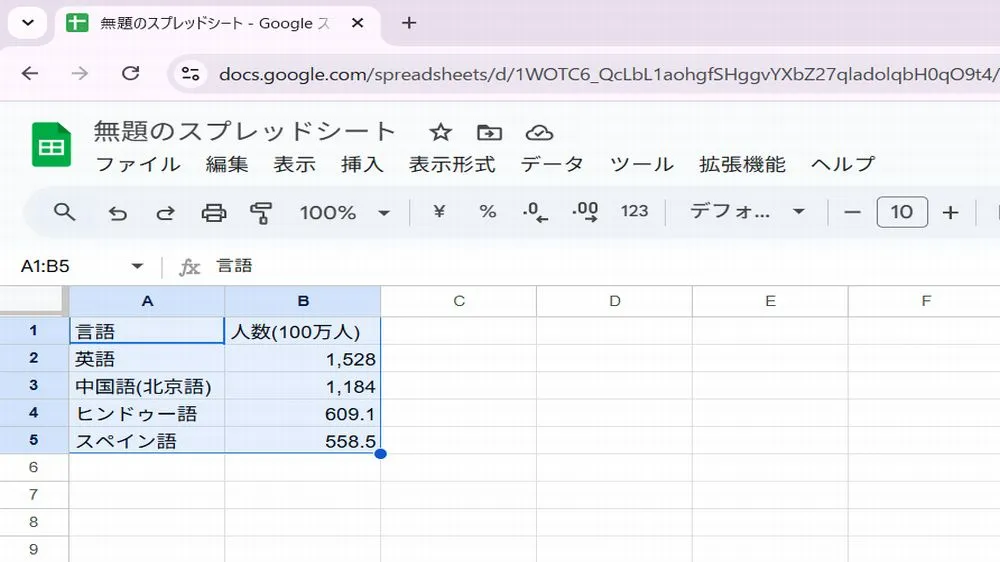
次に、各項目に合わせてデータを入力していきますが、このときデータ取得方法や単位はすべて統一してください。欠損値がある場合は、空白のままにするか、補足するなどして対応しましょう。
正確で分かりやすい表は、この後のグラフ作成を格段にスムーズにしてくれます。
グラフを作成
整理された表が完成したら、いよいよグラフ作成に入ります。ExcelやGoogleスプレッドシートを開き、グラフにしたい範囲のセルを選択しましょう。
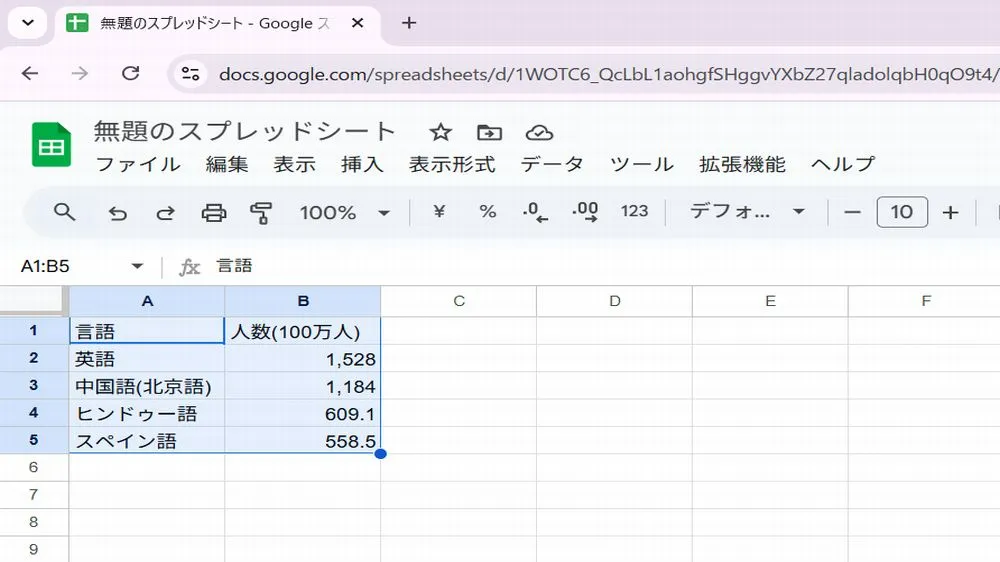
挿入タブから「グラフ」をクリックすると、最適なグラフの種類が提案されます。
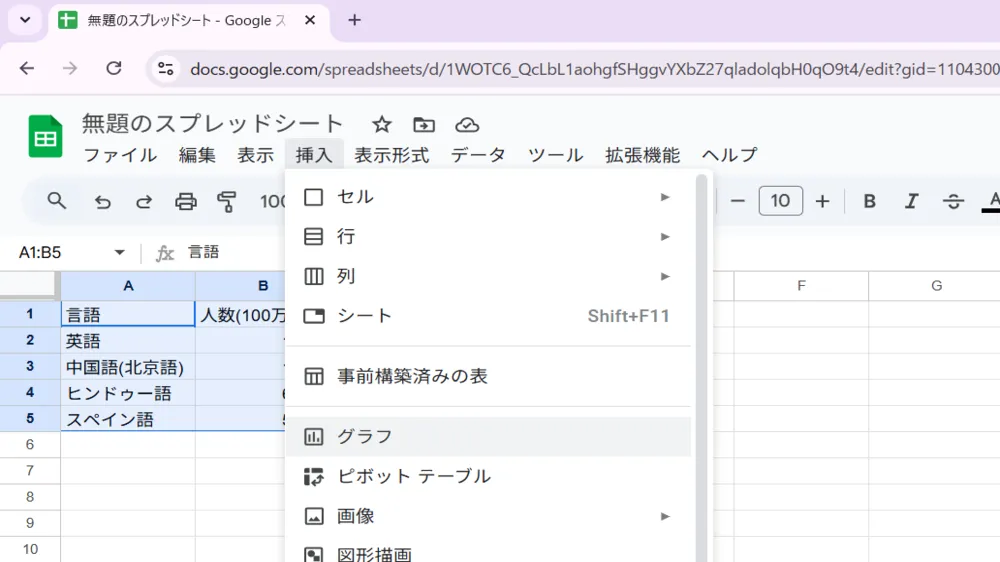
例えば、項目ごとの変化を見せたい場合は折れ線グラフが、項目ごとの比較をしたい場合は棒グラフが適しています。グラフエディタの「設定」
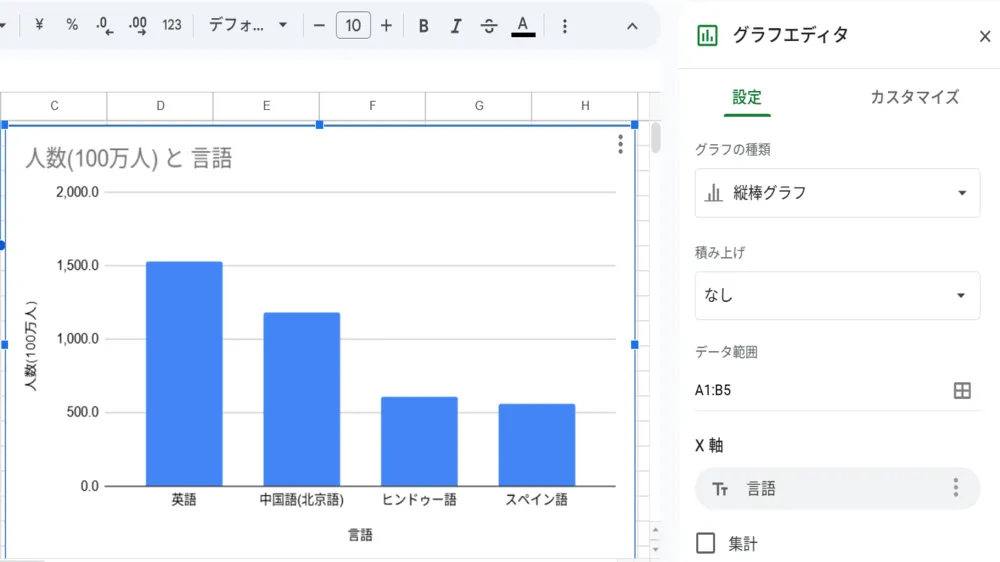
次に、グラフのデザインを調整します。グラフタイトルを「〇〇の消費額推移」のように分かりやすいものに変更します。
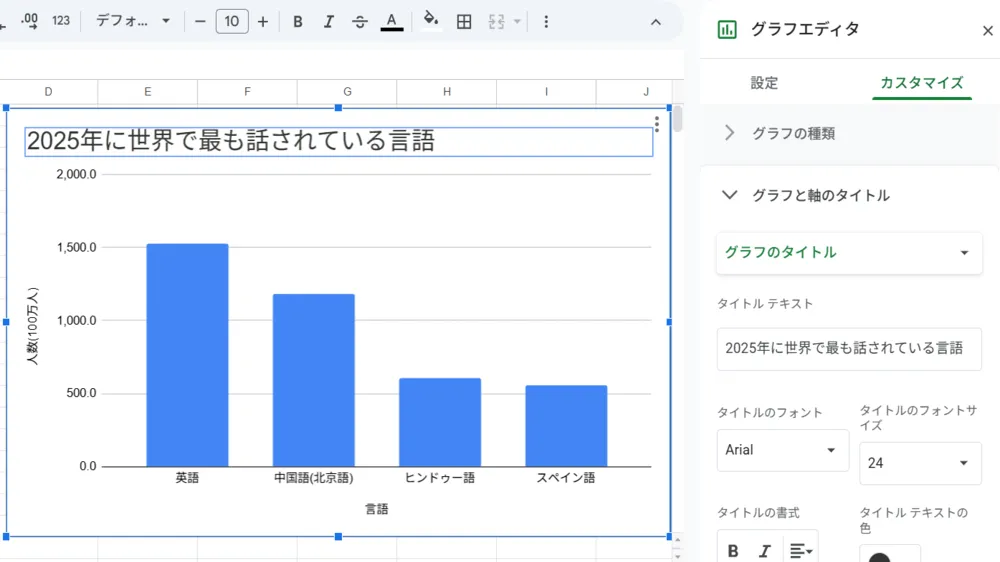
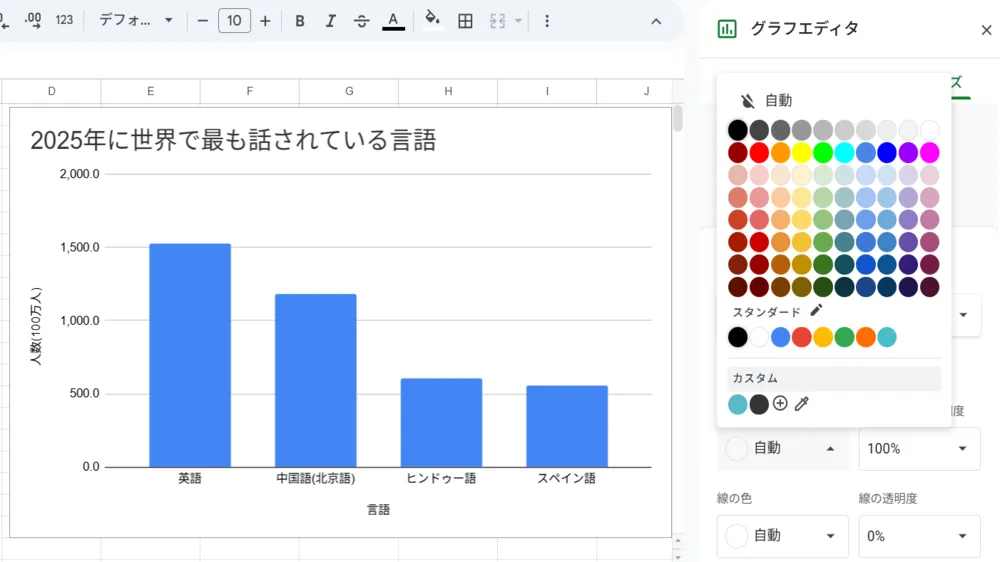
凡例や軸のラベルも追加しましょう。
Web上で見やすくなるよう、色使いはサイトに使われている色と合わせ、3色以下に抑えます。フォントサイズは大きめに設定するのがおすすめです。
最後に、完成したグラフを画像として保存します。色数が少ないのでpng形式がおすすめです。
サイトに最適なサイズにする
ブログ記事で使用する画像は、適切な形式とサイズに調整することが大切です。
写真や複雑なグラデーションを含む画像は、JPG形式を選ぶのが一般的でしょう。一方、色数が少なく、文字やロゴ、単色のイラストなどは、背景が透過できるPNG形式が適しています。
次に、画像の表示サイズですが、横幅を1,000px程度に収めるのがおすすめです。多くのWordPressテーマやブログサービスの記事の横幅は、このサイズを超えることがほとんどないからです。
画像の高さについては、一般的に使われる16:9(横幅1,000pxに対し、高さ562px)や1.91:1(横幅1,000pxに対し、高さ523px)といった比率を参考にすると良いでしょう。これにより、画像の表示崩れを防ぎ、サイト全体の統一感を保つことができます。
https://www.iloveimg.com/ja/resize-image#resize-options,pixels
パワーポイントでグラフの強調をする
Excelで作成したグラフは、そのまま使うのではなく、パワーポイントで加工することで、伝えたいメッセージをより強力にできます。
まず、グラフをパワーポイントに貼り付けたら、不要な要素を削除しましょう。例えば、補助線やグラフの背景は、シンプルにするために消してしまうのがおすすめです。
次に、強調したいデータに焦点を当てます。特定の棒や折れ線だけを異なる色に変えたり、太くしたりすると良いでしょう。
さらに、重要な数値にはテキストボックスで直接注釈を付け加えると効果的です。矢印や吹き出しを使うことで、読み手の視線を誘導し、グラフのポイントを直感的に理解させることができます。
最後に、全体のデザインを調整します。グラフの色やフォントをサイトのデザインに合わせることで、統一感が生まれ、プロフェッショナルな印象を与えることができます。
webpファイルにする
ブログの表示速度を速くするためには、画像の軽量化が欠かせません。WebP形式は、PNGやJPGよりも大幅にファイルサイズを小さくできるため、サイトの高速化に非常に有効です。
ここでは、無料ツールを使ってPNGファイルをWebPファイルに変換する方法を紹介します。変換には、https://saruwakakun.com/tools/png-jpeg-to-webp/という便利なサイトを使います。
まずは、このサイトにアクセスしてみましょう。使い方はとても簡単で、変換したいPNG画像を画面の指定されたエリアにドラッグ&ドロップするだけです。
画像はブラウザ内で自動的にWebPに変換されるため、非常に速く、セキュリティ面でも安心です。変換が完了すると、すぐにダウンロードボタンが表示されます。このボタンをクリックして、新しく作成されたWebPファイルを保存してください。
この手軽な方法なら、ブログの画像をすべてWebPに置き換える作業もスムーズに進められるでしょう。WebPファイルは、サイトの表示速度改善に直結し、SEOにも良い影響を与えてくれます。




